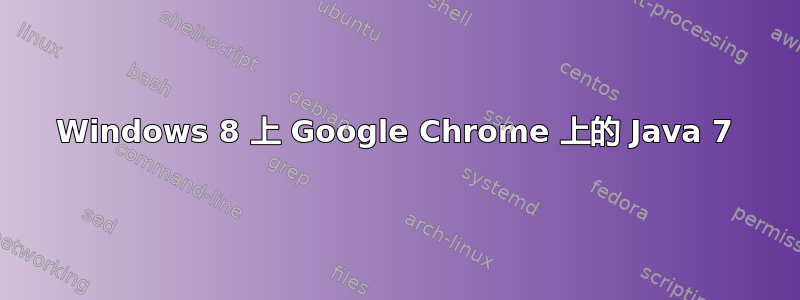
我已经在新的 Windows 8 Pro 64 位上安装了 Java(包括 SDK 和 JRE)。它在 IE 中运行良好,但 Google Chrome 根本无法识别 Java。有人能告诉我 Java 是否能在 Windows 8 的 Chrome 下运行吗?我听说它在 Windows 8 中不起作用?这是真的吗?
是否可以在 Windows 8 Chrome 上安装 Java 插件?
答案1
是的,经过我的重新搜索。它确实有效,但适用以下限制(我回答是为了让其适用于未来的访问者):
- Java 插件在 Metro 模式下不起作用,因此您需要在桌面模式下打开 Chrome。
- 如果您运行的是 64 位版本的 Windows 8 Pro,那么您需要安装 64 位和 32 位版本的 Java(是的,这很蹩脚,但我不知道为什么会这样)
如果您按照这些步骤操作,Java 可以在 Windows 8 Pro 64 位下的 Google Chrome 上完美运行。
答案2
我没有 Windows 8,但你可以尝试这个:
http://nivesh2.wordpress.com/2013/02/03/java-not-working-in-windows-8-solved/
http://www.oracle.com/technetwork/java/javase/downloads/index.html
解决方案:
安装最新版本的JDK
最新版本的 JRE
请注意,如果您运行的是 32 位浏览器,则必须安装 x86 位 Java。因此,所有使用 x64 位操作系统的用户如果使用 32 位浏览器,则必须安装 x86 位 JRE,正如我的情况一样,这就是问题所在。
x64 和 x86 JAVA 可以同时安装。所以最好同时安装两者!(我都安装了)
现在,将 java 编译器的路径添加到环境变量中,如下所示:
打开高级系统设置 > 环境变量 > 系统变量。
单击新建(如果不存在则单击编辑):CLASSPATH(变量名)、%JAVA_HOME%\jre\lib;(变量值)、
单击新建:JAVA_HOME(名称)、C:\Program Files\Java\jdk1.7.0(值)。
单击路径中的编辑:在值中添加:%JAVA_HOME%\bin;
保存并退出。
注意“;”将一条路径与其他路径分隔开,就像“。”表示一行的结尾一样。
希望这能解决您的问题。在 Windows 8 中享受 Java。


